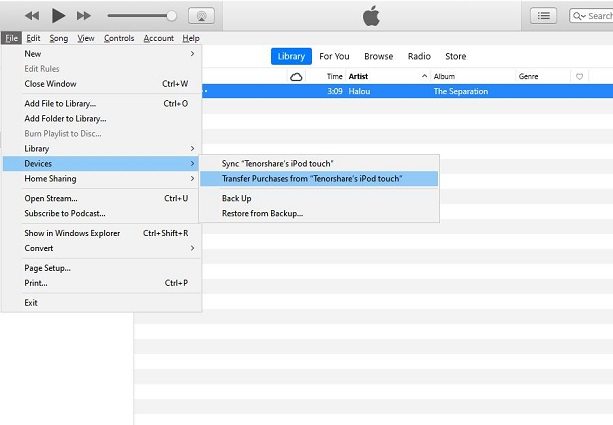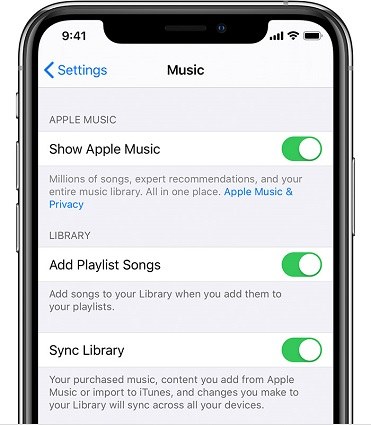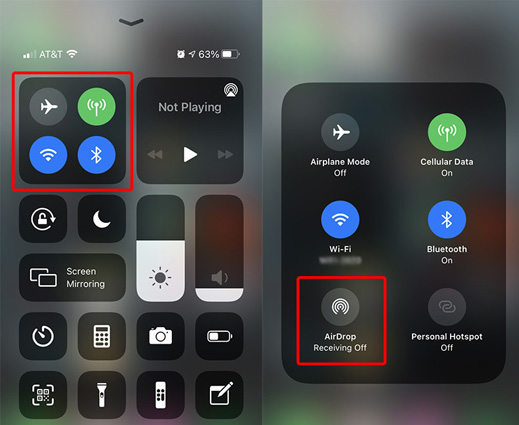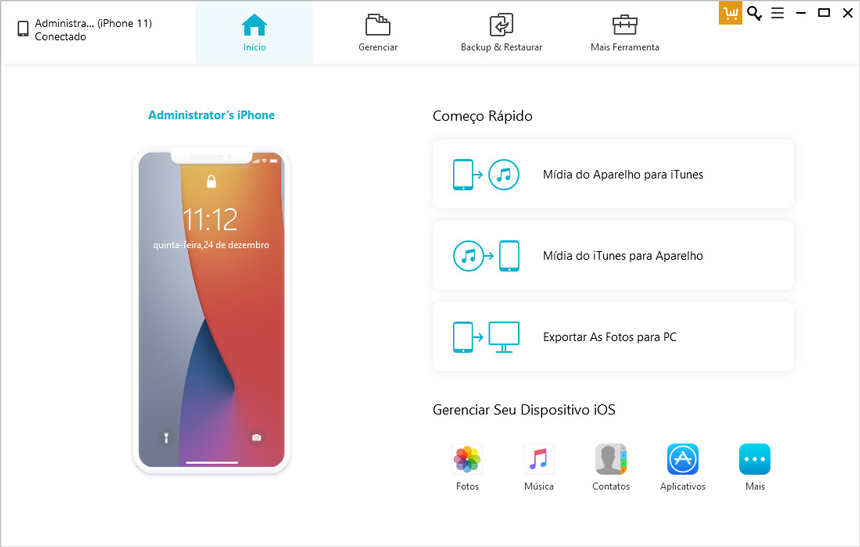“Ei, pessoal, eu não quero mais usar iPod e preciso transferir as músicas do iPod para o iPad. Como posso fazer isso?”
Quando se trata de iPods, muitas pessoas pensam em música. Sim, como um media player portátil, o iPod foi feito para que a gente pudesse desfrutar músicas. Mas quando queremos desfrutar a mesma música em um iPad, as coisas não são tão fáceis, porque precisamos transferir as músicas do iPod para o iPad. Na verdade, existem muitos métodos que você pode usar para transferir músicas do iPod para o iPad e este artigo irá listá-los para você.
- Parte 1: Passar músicas do iPod para iPad com o iTunes
- Parte 2: Transferir músicas do iPod para iPad fazendo login no mesmo Apple ID
- Parte 3: Use AirDrop para transferir músicas do iPod para iPad
- Dica extra: use o Tenorshare iCareFone para transferir músicas do iPod para o iPad
Parte 1: Passar músicas do iPod para iPad com o iTunes
Este método para transferir música do iPod para o iPad é conhecido por muitos usuários, mas ele só está disponível para transferir músicas compradas no iTunes. Este método também pode ser usado para transferir músicas do iPad para o iPod. No entanto, o processo não é tão simples para a maioria dos usuários. Se você quer usar este método, siga estes passos:
Em primeiro lugar, você precisa baixar a versão mais recente do iTunes no PC e depois abri-la. Conecte seu iPod ao computador.
Em seguida, clique em "Arquivo" no menu superior.
Agora escolha Dispositivos e clique em Transferir Compras de... (nome do iPod).
Em seguida, conecte seu iPad ao computador e abra Músicas em baixo de Biblioteca, agora você verá as músicas compradas. E você poderá transferi-las ao dispositivo, o seu iPad.

Parte 2: Transferir músicas do iPod para iPad fazendo login no mesmo Apple ID
Na verdade, você pode fazer login no mesmo Apple ID para sincronizar as músicas compradas entre outros dispositivos iOS. Com este método, você pode transferir músicas do iPod para o iPad sem precisar de um computador. Você pode sincronizar as músicas compradas no Apple Music e na iTunes Store.
Sync da Apple Music
Faça login na mesma conta da Apple no seu iPod e iPad.
Em seguida, ligue a Biblioteca de Sincronização no iPod e no iPad. (Você não verá a Biblioteca de Sincronização se não for assinante do Apple Music).
Depois de ativar a opção de sincronização, você poderá ver as músicas compradas no iPad.

Sync da iTunes Store
Faça login na mesma conta da Apple no iPod e no iPad.
No iPad, abra a iTunes Store e toque em "Comprado". Escolha "Não neste iPad".


Em seguida, você poderá ver as músicas compradas no iPod na iTunes Store e você poderá baixá-las para o seu iPad.
Parte 3: Use AirDrop para transferir músicas do iPod para iPad
Este método é útil e simples quando você só quer transferir uma ou duas músicas. É também um dos grandes métodos para transferir música do iPod para o iPad sem computador. Veja como usá-lo:
Primeiro você precisa ativar o Bluetooth e o WIFI no iPod e no iPad. Habilite o AirDrop para todos (Nota: a conexão WIFI é dispensável, mas você precisa manter ligado seu WIFI.)

Em seguida, abra a música que você quer transferir e, em seguida, toque no ícone de enviar ou compartilhar.
Em seguida, você pode ver todos os dispositivos disponíveis que você pode enviar com AirDrop no topo da interface. Encontre seu iPad e toque nele. A música será enviada ao seu iPad.

Dica extra: use o Tenorshare iCareFone para transferir músicas do iPod para o iPad
Se você leu todos os métodos acima, você pôde ver que, embora esses métodos possam ajudar você a transferir músicas do iPod para o iPad, eles não são as escolhas ideais se você quiser transferir uma grande quantidade de músicas. Por isso, oferecemos uma dica extra. Você pode usar o Tenorshare para fazer backup de todas as suas músicas e restaurá-las no seu iPad ao mesmo tempo.
O iCareFone é profissional no gerenciamento e backup de dados iOS. Além de ajudar você a transferir músicas do iPod para o iPad, ele também pode transferir mídias entre o iTunes e o seu iPod. Note que você também pode usá-lo para exportar suas fotos do iPod para o PC com apenas um clique.
Testemos o programa seguindo os passos abaixo:
Primeiro você precisa baixar o iCareFone. Abra-o e conecte seu iPod ao computador. Desbloqueie seu telefone para garantir que o computador detecte o iPod.

Em seguida, clique em Back & Restore no menu superior e, em seguida, você verá muitos tipos de arquivos. Selecione Música e clicamos em Backup.

Em seguida, o iCareFone fará o backup de todas as suas músicas no iPod. Você pode visualizá-las antes de restaurar para o iPad.
Agora conecte o iPad ao computador e mude para iPad no canto superior direito. Clique em Restaurar para Dispositivo.

Depois de um tempo, todas as suas músicas do iPod serão restauradas para o seu iPad.
Comparado com os três métodos anteriores, o iCareFone é mais eficiente, conveniente e economiza tempo, sem dúvida. Ele pode transferir todas as suas músicas do iPod para o iPad de uma só vez e todo o processo não levará mais do que 5 minutos!
Conclusão
Esperamos que a pergunta "como transferir músicas do iPod para o iPad" não o incomode mais depois de ler este artigo. Esses quatro métodos podem realmente ajudar você a transferir músicas do iPod para o iPad seguindo os passos indicados. Escolha o que mais combina com você!
Transfira, Backup & Restaure Livremente, Gerenciando Todos os Tipos de Arquivo até iOS 17.
- Transferir músicas, fotos, vídeos, contatos, SMS, etc., sem Limites
- Fazer Backup do Que Deseja Gratuitamente no iPhone/iPad/iPod touch
- Restaurar Backup Seletivamente sem Apagar Dados
- Melhorar Desempenho de Uso do Aparelho (suporta iPhone 15/iPhone 15 Pro)
- Mais Funções como Limpar Cache, Liberar Espaço, Apagar Duplicados, etc.